Confirmar un par de claves y un certificado de usuario
El siguiente procedimiento describe cómo el administrador puede confirmar los pares de claves y certificados de usuario de todos los usuarios.
Instale el par de claves y el certificado de usuario usado para agregar una firma de usuario a los archivos PDF o XPS desde un ordenador. (Consulte "Instalar un archivo de certificado".)
El siguiente procedimiento puede realizarse cuando la función PDF/XPS con firma de usuario está disponible. Para información acerca de los productos opcionales necesarios para utilizar la función PDF/XPS con firma de usuario, consulte "Productos opcionales necesarios para cada función".
1.
Pulse  .
.
 .
.2.
Pulse [Opciones de gestión] → [Gestión del dispositivo] → [Opciones de certificado].
3.
Pulse [Lista de claves y certificados] → [Lista claves y certificados para usuarios] → lleve a cabo la siguiente operación.
Si aparece  a la izquierda de un par de claves, éste está dañado o no es válido. Tras borrar el par de claves, instale un par de claves y un certificado de usuario en el equipo desde un ordenador. (Consulte "Instalar un archivo de certificado".)
a la izquierda de un par de claves, éste está dañado o no es válido. Tras borrar el par de claves, instale un par de claves y un certificado de usuario en el equipo desde un ordenador. (Consulte "Instalar un archivo de certificado".)
 a la izquierda de un par de claves, éste está dañado o no es válido. Tras borrar el par de claves, instale un par de claves y un certificado de usuario en el equipo desde un ordenador. (Consulte "Instalar un archivo de certificado".)
a la izquierda de un par de claves, éste está dañado o no es válido. Tras borrar el par de claves, instale un par de claves y un certificado de usuario en el equipo desde un ordenador. (Consulte "Instalar un archivo de certificado".)Si desea confirmar un certificado de usuario:
Seleccione el par de claves para el certificado de usuario que desee confirmar → pulse [Detalles de certificado] → [Verif. certif.].
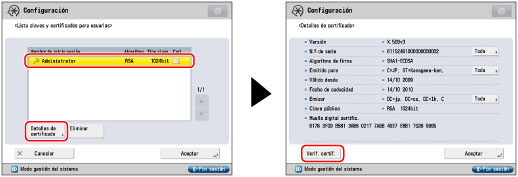
Si está atenuada la opción [Verif. certif.] o si aparece <Clave dañada o no válida.>, no podrá usar el par de claves. Tras borrar el par de claves, instale un par de claves y un certificado de usuario en el equipo desde un ordenador. (Consulte "Instalar un archivo de certificado".)
Pulse [Aceptar].
Si desea eliminar un par de claves guardado:
Seleccione el par de claves que desee eliminar → pulse [Eliminar].
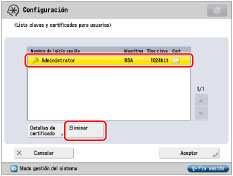
Pulse [Sí].
4.
Pulse [Aceptar] → [Aceptar] → [Aceptar].
|
NOTA
|
|
También puede usar la IU remota para confirmar los pares de claves y certificados de usuario de todos los usuarios. Para más información, consulte "Instalar un archivo de certificado".
Para información acerca de cómo un usuario general puede mostrar el certificado de usuario, consulte "Comprobar un certificado de firma de dispositivo/firma de usuario". No obstante, en este caso sólo se muestra el certificado de usuario para el usuario que ha iniciado sesión. No es posible mostrar los certificados de usuario de los otros usuarios. Tampoco se puede eliminar el certificado de usuario en esta pantalla. El usuario general debe usar la IU remota para eliminar su certificado de usuario. (Consulte "Instalar un archivo de certificado".)
|